
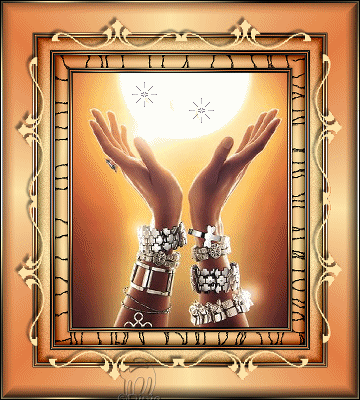
Deze les draag ik op aan Anny
Omdat zij een prima beheerder voor mijn clubjes was
Anny bedankt meid.
Wat hebben we nodig
Leuk plaatje
Filters:
Alien Skin Xenofex2
Graphics Plus
Filter unlimited 2
Masker JacqsMask-01 zit
in de zip klik hier
1
Zet
je voorgrond kleur op een lichte kleur en je achtergrond op donker.
Afbeelding
randen toevoegen 1 zwart
afbeelding randen toevoegen
2 lichte kleur selecteren
effecten filter Graphics Plus- Cross Shadow standaard instelling
1 zwart
2 donker
1 zwart
2 licht selecteren
Effecten
filter Graphics Plus- Cross Shadow standaard instelling
1 zwart
2
Randen
toevoegen 25 geel selecteren en vullen met verloop in de voorgrond
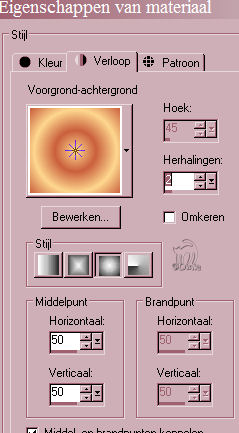
Effecten-
filter Alien Skin Xenofex2-Cracks
Klik bij Settings op Gouges
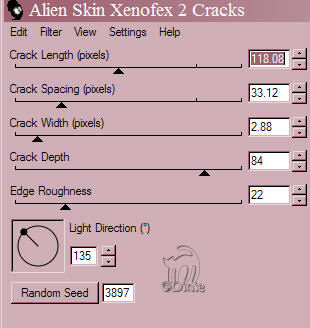
Effecten
–filter unlimited 2- Buttons&Frames-Glass Frame 2 standaard
instelling
Selecties niets selecteren
3
Afbeelding
randen toevoegen 1 zwart
afbeelding randen toevoegen
2 lichte kleur selecteren
effecten filter Graphics Plus- Cross Shadow standaard instelling
1 zwart
2 donker
1 zwart
2 licht selecteren
Effecten
filter Graphics Plus- Cross Shadow standaard instelling
1 zwart
4
Afbeelding
randen toevoegen 25 geel selecteren en vullen met verloop
Aanpassen- grofkorreligheid toevoegen
Gaussiaans en monochroom aangevinkt en grofkorreligheid op 15
Effecten –filter unlimited 2- Buttons&Frames-Glass Frame 2
standaard instelling
Selecties
niets selecteren
5
Afbeelding
randen toevoegen 1 zwart
afbeelding randen toevoegen
2 lichte kleur selecteren
effecten filter Graphics Plus- Cross Shadow standaard instelling
1 zwart
2 donker
1 zwart
2 licht selecteren
Effecten
filter Graphics Plus- Cross Shadow standaard instelling
1 zwart
Afbeelding
formaat wijzigen met 85%
Afbeelding
randen toevoegen 50 donkere kleur
selecteren. lagen nieuw rasterlaag
en vullen met je lichte kleur
Lagen
masker laden van schijf en laad het masker JacqsMask-01
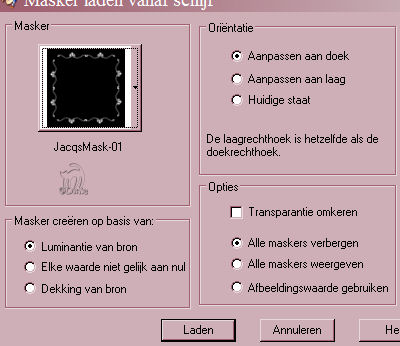
Selecties-
vanuit masker
Lagen
samenvoegen- alle lagen samenvoegen
En vul je selectie nog een keer met lichte kleur
en
vul het maar echt 1 keer niet alles word gevuld dat moet zo
Effecten 3D effecten slagschaduw
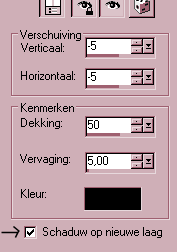
let op Schaduw op nieuwe laag.
schuif je schaduw laag naar boven
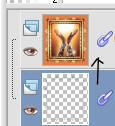
Selecties niets selecteren.
ga op de onderste laag staan de laag met je plaatje
Selecteer
je overgebleven effen rand
ik heb de tolerantie van me toverstaf even op 5 gezet want hij
selecteerde niet alles in een keer, kan ook zijn dat je een paar keer
moet klikken en je toverstaf bij modus op toevoegen zetten
Vullen met verloop in de voorgrond
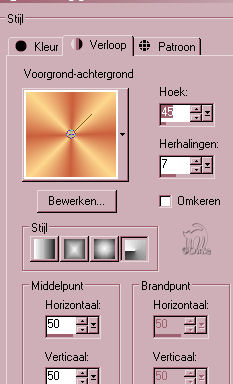
lagen alle
lagen samenvoegen.
nog steeds geselecteerd.
Effecten 3D
effecten – Als knop
Bij kleur je donkere kleur
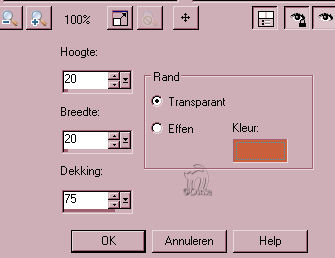
Selecties
niets selecteren
6
Randen
toevoegen 1 zwart
Randen toevoegen 3 licht selecteren
Effecten
filter Graphics Plus- Cross Shadow standaard instelling
1 zwart
verkleinen naar 400
en opslaan als
© Dinie © 14-01-2007
Les is getest door Arnold


